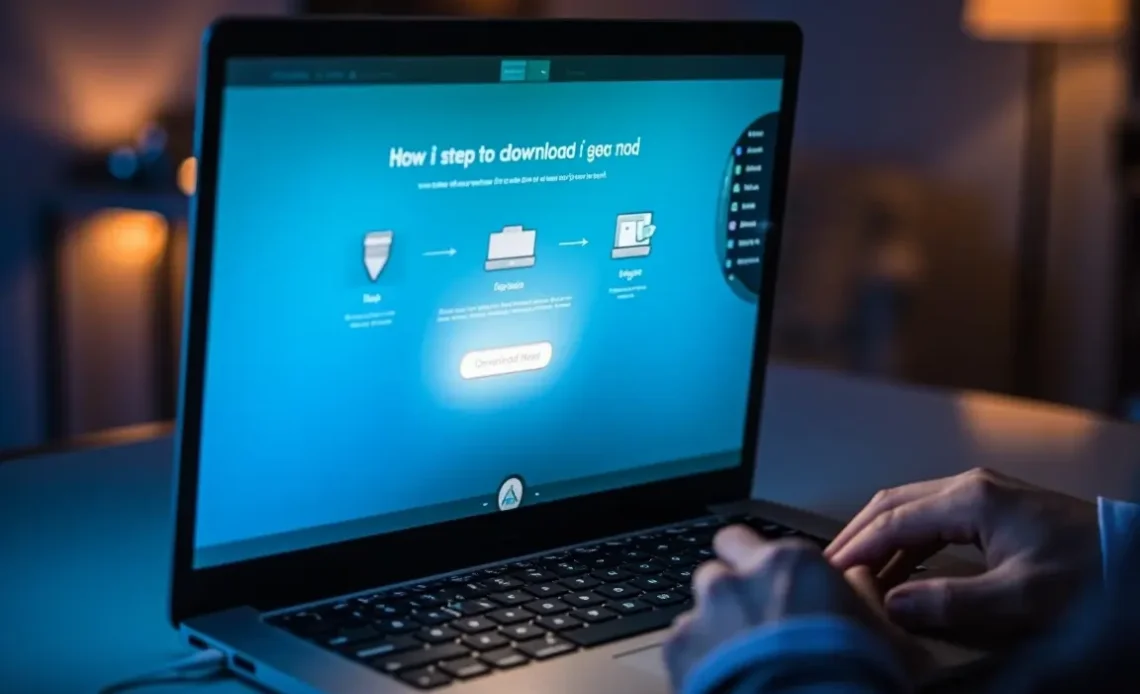Wstęp
Jeśli kiedykolwiek zastanawiałeś się, jak urozmaicić swoją przygodę z The Sims 4, mody to odpowiedź na Twoje potrzeby. W świecie symulacji życia możliwości są niemal nieograniczone – od nowych fryzur i ubrań po głębokie zmiany w mechanice rozgrywki. Jednak przed rozpoczęciem przygody z modyfikacjami warto poznać podstawowe zasady bezpieczeństwa i najlepsze praktyki, które uchronią Cię przed typowymi problemami. Ten poradnik przeprowadzi Cię przez cały proces – od znalezienia sprawdzonych źródeł modów, przez ich instalację, aż po rozwiązywanie ewentualnych problemów.
Najważniejsze fakty
- Bezpieczeństwo przede wszystkim – pobieraj mody tylko z zaufanych źródeł takich jak ModTheSims czy The Sims Resource, unikaj podejrzanych stron z nadmiarem reklam
- Prawidłowa instalacja – wszystkie mody muszą trafić do specjalnego folderu Mods w lokalizacji Dokumenty/Electronic Arts/The Sims 4
- Aktywacja w ustawieniach – przed użyciem modów koniecznie włącz opcje Włącz modyfikacje i Włącz skrypty modów w zakładce Inne
- Regularne aktualizacje – po każdym większym updacie gry sprawdzaj czy Twoje mody nadal są kompatybilne i szukaj ich nowszych wersji
Gdzie znaleźć bezpieczne mody do The Sims 4?
Jeśli chcesz pobrać mody do The Sims 4, kluczowe jest znalezienie bezpiecznych i sprawdzonych źródeł. W internecie roi się od stron oferujących modyfikacje, ale nie wszystkie są godne zaufania. Warto wybierać te, które mają dobrą reputację wśród graczy i są regularnie aktualizowane. Unikaj podejrzanych stron, które wymagają dziwnych instalacji lub proszą o podanie danych osobowych – to częsta pułapka na nieświadomych użytkowników.
Sprawdzone źródła modów
Oto kilka sprawdzonych miejsc, gdzie znajdziesz bezpieczne mody:
| Nazwa strony | Rodzaj modów | Dodatkowe informacje |
|---|---|---|
| ModTheSims | Wszystkie typy | Duża społeczność, moderowane treści |
| The Sims Resource | Głównie CC (custom content) | Wymaga darmowej rejestracji |
| CurseForge | Mody gameplayowe | Oficjalna platforma EA |
Pamiętaj, że nawet na sprawdzonych stronach warto czytać komentarze pod modami – inni gracze często ostrzegają przed problematycznymi dodatkami.
Jak uniknąć wirusów i złośliwego oprogramowania
Bezpieczeństwo podczas pobierania modów to podstawa. Oto kilka zasad, których warto przestrzegać:
- Zawsze sprawdzaj rozszerzenie pliku – mody do The Sims 4 powinny mieć format .package lub .ts4script. Jeśli widzisz plik .exe, natychmiast go usuń!
- Używaj dobrego programu antywirusowego i skanuj każdy pobrany plik.
- Unikaj stron z nadmiarem reklam i wyskakujących okienek – często są to źródła złośliwego oprogramowania.
„Najlepszą ochroną przed wirusami jest zdrowy rozsądek – jeśli coś wygląda zbyt dobrze, żeby było prawdziwe, prawdopodobnie jest pułapką” – radzi doświadczony modder, Jakub K.
Warto też regularnie tworzyć kopie zapasowe folderu z grą – w razie problemów zawsze możesz wrócić do czystej wersji The Sims 4.
Zastanawiasz się, dlaczego chleb opada w trakcie pieczenia? Odkryj tajemnice doskonałego wypieku i uniknij kulinarnych rozczarowań.
Jak przygotować grę do instalacji modów?
Zanim zaczniesz instalować mody do The Sims 4, warto odpowiednio przygotować grę. Pierwszym krokiem jest utworzenie dedykowanego folderu na modyfikacje oraz włączenie odpowiednich opcji w ustawieniach gry. Dzięki temu unikniesz późniejszych problemów z działaniem modów i będziesz mógł w pełni cieszyć się nowymi funkcjami.
Tworzenie folderu Mods
Folder na mody to podstawa – bez niego żadna modyfikacja nie zadziała poprawnie. Oto jak go znaleźć lub stworzyć:
- Przejdź do folderu Dokumenty > Electronic Arts > The Sims 4
- Jeśli nie widzisz folderu Mods, utwórz go ręcznie
- Upewnij się, że folder ma dokładnie taką nazwę (wielkość liter ma znaczenie!)
Warto też stworzyć wewnątrz podfoldery dla różnych typów modów – np. osobno na dodatkowe fryzury, ubrania czy mody gameplayowe. Dzięki temu łatwiej będzie zarządzać modyfikacjami.
Włączanie skryptów w ustawieniach gry
Niektóre mody wymagają dodatkowej konfiguracji w samej grze. Po uruchomieniu The Sims 4:
| Krok | Akcja |
|---|---|
| 1 | Wejdź w Opcje gry |
| 2 | Przejdź do zakładki Inne |
| 3 | Zaznacz Włącz modyfikacje i Włącz skrypty modów |
Po tych zmianach koniecznie zrestartuj grę – dopiero wtedy mody zaczną działać poprawnie. Pamiętaj, że po każdej aktualizacji gry te ustawienia mogą się resetować, więc warto je regularnie sprawdzać.
Nie wiesz, co to jest oddział NCS w DPD? Poznaj szczegóły tej usługi i dowiedz się, jak może ułatwić Ci odbiór przesyłek.
Jak pobrać i rozpakować mody?
Pobieranie i rozpakowywanie modów to kluczowy etap przed ich instalacją w The Sims 4. Większość modów dostępnych w sieci jest spakowana w archiwach .zip lub .rar – to standardowe formaty, które pozwalają twórcom łatwiej udostępniać swoje dzieła. Po pobraniu moda z zaufanego źródła, czas na jego rozpakowanie. To prostsze niż myślisz, ale wymaga odpowiednich narzędzi i wiedzy, gdzie umieścić pliki.
Instalacja programów do rozpakowywania plików
Aby rozpakować mody, potrzebujesz specjalnego programu. Na szczęście większość z nich jest darmowa i łatwa w obsłudze. Oto trzy najlepsze opcje:
| Program | System operacyjny | Dodatkowe funkcje |
|---|---|---|
| 7-Zip | Windows | Obsługa wielu formatów, bardzo lekki |
| WinRAR | Windows | Przyjazny interfejs, wersja trial |
| The Unarchiver | macOS | Integracja z systemem |
„7-Zip to mój osobisty faworyt – nie dość, że darmowy, to jeszcze obsługuje praktycznie wszystkie formaty archiwów” – mówi Anna, doświadczona graczka The Sims 4.
Po zainstalowaniu programu warto sprawdzić w jego ustawieniach opcję powiązania plików – dzięki temu będziesz mógł otwierać archiwa po prostu klikając na nie dwukrotnie.
Rozpakowywanie plików ZIP i RAR
Gdy masz już odpowiedni program, rozpakowanie moda to pestka. Oto jak to zrobić krok po kroku:
- Znajdź pobrany plik – zwykle trafia do folderu Pobrane lub Downloads
- Kliknij prawym przyciskiem myszy na archiwum i wybierz „Wypakuj tutaj” lub podobną opcję
- Sprawdź zawartość – mody do The Sims 4 powinny mieć pliki z rozszerzeniem .package lub .ts4script
Pamiętaj, że niektóre mody mogą mieć zagnieżdżone foldery – wtedy warto zajrzeć do instrukcji dołączonej przez twórcę. Jeśli nie ma instrukcji, zwykle wystarczy przenieść wszystkie pliki .package do głównego folderu Mods.
Warto też zwrócić uwagę na strukturę folderów po rozpakowaniu – niektórzy twórcy dodają podfoldery z nazwą moda, które należy zachować. To ułatwia późniejsze zarządzanie modyfikacjami i ich aktualizację.
Marzysz o przytulnej atmosferze? Świece sojowe – naturalny blask dla Twojego domu to idealny sposób, by dodać wnętrzom ciepła i harmonii.
Jak prawidłowo zainstalować mody w grze?
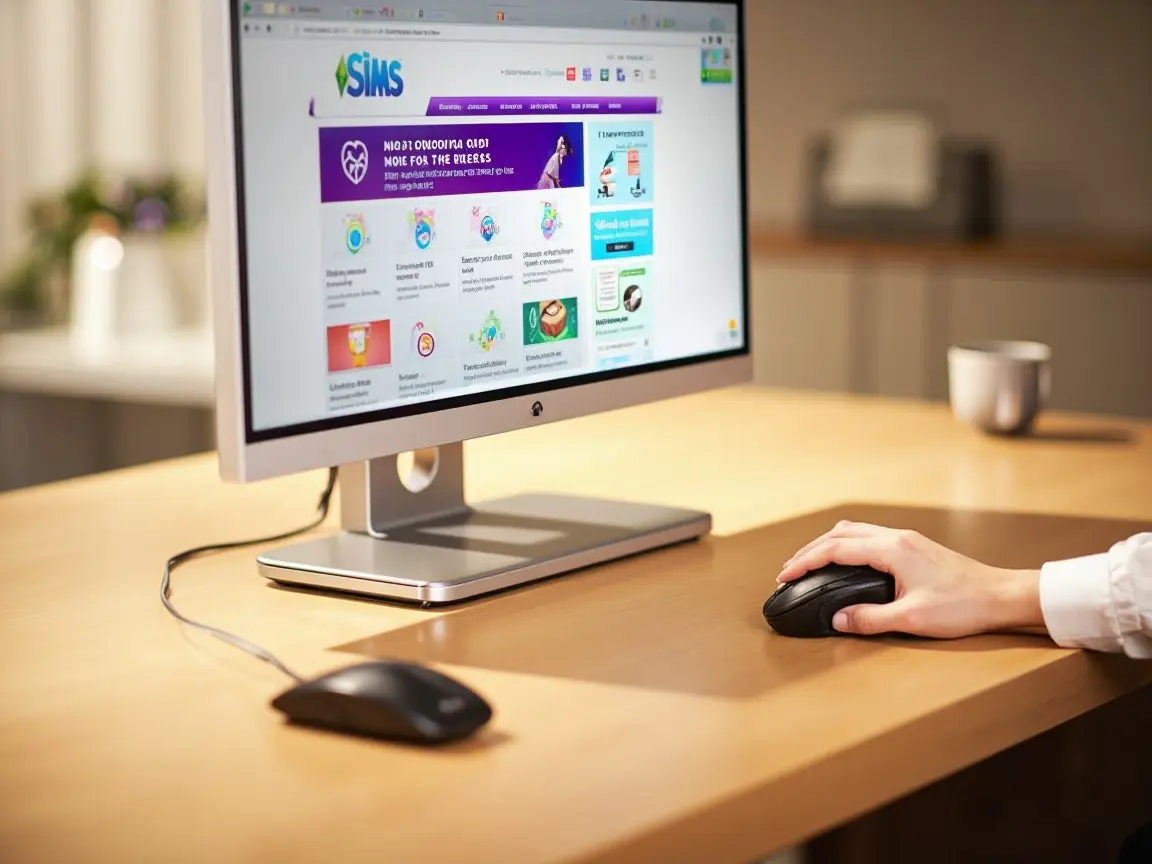
Instalacja modów w The Sims 4 to proces, który wymaga precyzji, ale nie musi być skomplikowany. Kluczem do sukcesu jest odpowiednie umieszczenie plików w specjalnym folderze i wykonanie kilku prostych kroków konfiguracyjnych. W przeciwieństwie do wielu innych gier, The Sims 4 ma dość przejrzysty system instalacji modyfikacji, co znacznie ułatwia cały proces nawet początkującym graczom.
Przenoszenie plików do folderu Mods
Po rozpakowaniu moda czas na jego instalację. Wszystkie modyfikacje muszą trafić do specjalnego folderu Mods, który znajduje się w głównym katalogu gry. Oto jak to zrobić:
- Otwórz folder Dokumenty > Electronic Arts > The Sims 4
- Znajdź lub utwórz folder o nazwie Mods (ważna jest wielkość liter!)
- Przenieś pliki .package i .ts4script do tego folderu
„Wielu graczy popełnia błąd, umieszczając mody w folderze instalacyjnym gry – to zupełnie inne miejsce niż folder w Dokumentach!” – zauważa doświadczony modder, Piotr W.
Pamiętaj, że niektóre mody mogą wymagać konkretnej struktury folderów – zawsze sprawdzaj instrukcję dołączoną przez twórcę. Jeśli mod ma własny podfolder, najlepiej go zachować, aby wszystko działało poprawnie.
Organizacja modów w podfolderach
Dobrze zorganizowany folder Mods to podstawa wygodnego zarządzania modyfikacjami. Oto kilka wskazówek:
- Twórz osobne foldery dla różnych typów modów (np. Fryzury, Ubrania, Gameplay)
- Zachowuj oryginalne nazwy plików – ułatwi to identyfikację modów w przypadku problemów
- Regularnie przeglądaj zawartość folderu i usuwaj nieużywane mody
Dobrą praktyką jest też tworzenie kopii zapasowej folderu Mods przed większymi aktualizacjami gry. Wiele modów przestaje działać po aktualizacji, a dzięki kopii łatwo wrócisz do stabilnej wersji.
Pamiętaj, że zbyt głęboka struktura folderów (więcej niż 1-2 poziomy zagnieżdżenia) może powodować problemy z działaniem niektórych modów. Najlepiej trzymać się prostych, logicznych kategorii.
Jak aktywować mody w The Sims 4?
Aktywacja modów w The Sims 4 to kluczowy krok, bez którego nawet najlepsze modyfikacje nie zaczną działać. Wiele osób pomija tę część instalacji, co prowadzi do frustracji, gdy mody nie pojawiają się w grze. Na szczęście proces aktywacji jest prosty i zajmuje tylko kilka minut. Wystarczy wykonać kilka kroków w ustawieniach gry i pamiętać o jednej ważnej rzeczy – restarcie gry po wprowadzeniu zmian.
Włączanie modyfikacji w ustawieniach gry
Zanim mody zaczną działać, musisz poinformować grę, że wyrażasz zgodę na ich używanie. Oto jak to zrobić:
- Uruchom The Sims 4 i przejdź do menu głównego
- Kliknij ikonę Opcje gry (trzy kropki w prawym górnym rogu)
- Wybierz zakładkę Inne
- Znajdź sekcję Opcje modyfikacji i zaznacz dwie kluczowe opcje:
- Włącz modyfikacje – pozwala na używanie podstawowych modów
- Włącz skrypty modów – niezbędne dla bardziej zaawansowanych modyfikacji
Pamiętaj, że po każdej większej aktualizacji gry te ustawienia mogą się resetować. Warto więc regularnie sprawdzać, czy wszystko jest włączone, szczególnie jeśli zauważysz, że mody przestały działać.
Restart gry po instalacji modów
Nawet jeśli prawidłowo włączysz modyfikacje w ustawieniach, nie zaczną one działać natychmiast. The Sims 4 ładuje mody tylko podczas uruchamiania gry, dlatego po każdej zmianie w folderze Mods konieczny jest restart. Oto co warto wiedzieć:
- Zamknij grę całkowicie – nie wystarczy przejście do menu głównego
- Po ponownym uruchomieniu gry powinien pojawić się komunikat potwierdzający wczytanie modów
- Jeśli mody nadal nie działają, sprawdź czy pliki znajdują się w odpowiednim folderze i mają poprawne rozszerzenia
Warto też pamiętać, że niektóre mody wymagają dodatkowych kroków aktywacji w samej grze – np. poprzez specjalne interakcje czy przedmioty. Zawsze czytaj instrukcje dołączone przez twórcę modyfikacji.
Jak rozwiązywać problemy z modami?
Nawet najlepsze mody do The Sims 4 mogą czasem sprawiać problemy. Kluczem do rozwiązania większości kłopotów jest systematyczne podejście i cierpliwość. Wiele błędów wynika z prostych przyczyn, które łatwo naprawić, jeśli wiesz, gdzie szukać rozwiązania. Zanim zaczniesz panikować, że wszystkie twoje mody przestały działać, wykonaj kilka podstawowych kroków diagnostycznych.
Co zrobić, gdy mody nie działają?
Gdy mody nagle przestają działać, najczęstsze przyczyny to:
| Problem | Rozwiązanie | Czas naprawy |
|---|---|---|
| Aktualizacja gry | Sprawdź aktualizacje modów | 10-30 minut |
| Reset ustawień | Włącz ponownie mody w opcjach | 5 minut |
| Błędna instalacja | Sprawdź strukturę folderów | 15 minut |
„Zawsze zaczynam od najprostszych rozwiązań – 90% problemów z modami wynika z aktualizacji gry lub resetu ustawień” – radzi doświadczony gracz, Marek S.
Jeśli podstawowe metody nie pomogły, warto sprawdzić czy mody są kompatybilne z aktualną wersją gry. Wielu twórców na swoich stronach lub forach umieszcza informacje o aktualizacjach. Warto też zajrzeć do sekcji komentarzy – często inni gracze już znają rozwiązanie twojego problemu.
Jak znaleźć konflikty między modami
Konflikty między modami to jedna z najczęstszych przyczyn awarii. Oto jak je zdiagnozować:
- Wyłącz wszystkie mody – przenieś całą zawartość folderu Mods w inne miejsce
- Dodawaj mody partiami – po 5-10 na raz i sprawdzaj działanie gry
- Sprawdzaj logi błędów – w folderze gry znajdziesz plik lastException.txt z informacjami o błędach
Jeśli nie masz czasu na ręczne testowanie, możesz skorzystać z narzędzi takich jak Sims 4 Mod Conflict Detector. Te programy automatycznie skanują twoje mody i wskazują potencjalne konflikty. Pamiętaj jednak, że nie wszystkie wykryte „problemy” są rzeczywistymi błędami – niektóre mody celowo modyfikują te same elementy gry.
Warto też regularnie aktualizować mody – szczególnie po większych aktualizacjach gry. Wielu twórców udostępnia poprawki w ciągu kilku dni od premiery nowej wersji The Sims 4. Dobrą praktyką jest tworzenie listy wszystkich zainstalowanych modów z linkami do ich stron – ułatwi to późniejsze aktualizacje.
Jak aktualizować i usuwać mody?
Regularne aktualizowanie i porządkowanie modów to klucz do stabilnej rozgrywki w The Sims 4. Z czasem może się okazać, że niektóre modyfikacje przestają działać po aktualizacji gry lub po prostu przestają być potrzebne. Warto wiedzieć, jak bezpiecznie zarządzać swoją kolekcją modów, aby uniknąć problemów z zawieszaniem się gry czy konfliktami między modyfikacjami. Pamiętaj, że dobrze zorganizowany folder Mods to podstawa wygodnego korzystania z dodatkowych treści.
Gdzie szukać aktualizacji modów
Znalezienie aktualizacji dla swoich modów może wydawać się czasochłonne, ale jest kilka sprawdzonych sposobów:
- Strony twórców modów – większość autorów publikuje aktualizacje tam, gdzie pierwotnie udostępnili mody
- Patronite i inne platformy wsparcia – twórcy często informują tam o nowych wersjach jako pierwsze
- Fora dyskusyjne – społeczności graczy szybko wymieniają się informacjami o aktualizacjach
„Zawsze zapisuj linki do stron z których pobierasz mody – to ułatwi późniejsze sprawdzanie aktualizacji” – radzi doświadczona graczka, Ola M.
Warto też śledzić profile twórców w mediach społecznościowych – wielu z nich ogłasza tam nowe wersje swoich modów. Jeśli masz problem ze znalezieniem aktualizacji, spróbuj wyszukać nazwę moda wraz z numerem wersji gry – często inni gracze już znaleźli rozwiązanie.
Bezpieczne usuwanie niepotrzebnych modyfikacji
Usuwanie modów wymaga ostrożności – niektóre mogą pozostawić ślady w zapisach gry. Oto jak to zrobić bezpiecznie:
- Zawsze rób kopię zapasową folderu Mods i zapisów gry przed usuwaniem modyfikacji
- Usuwaj mody pojedynczo i sprawdzaj czy gra działa poprawnie po każdej zmianie
- Używaj narzędzi do czyszczenia jak Sims 4 Tray Importer, które pomagają znaleźć pozostałości po modach
Pamiętaj, że niektóre mody gameplayowe mogą wymagać specjalnego procesu dezinstalacji – zawsze sprawdzaj instrukcje twórcy. Jeśli po usunięciu moda pojawiają się problemy, możesz spróbować przywrócić starszy zapis gry z czasów przed instalacją modyfikacji.
Regularne porządkowanie folderu Mods (np. raz na miesiąc) pozwala utrzymać grę w dobrej kondycji i uniknąć nagromadzenia nieużywanych modyfikacji. Warto też prowadzić listę zainstalowanych modów – ułatwi to późniejsze zarządzanie kolekcją.
Najlepsze mody do The Sims 4 dla początkujących
Jeśli dopiero zaczynasz przygodę z modami w The Sims 4, warto wybierać proste i sprawdzone modyfikacje, które nie skomplikują rozgrywki. Dobre mody dla początkujących powinny być łatwe w instalacji, stabilne i nie powodować konfliktów z innymi dodatkami. Najlepiej zacząć od modów, które dodają nowe fryzury, ubrania czy meble – to najbezpieczniejszy sposób na pierwsze eksperymenty z modyfikacjami.
Polecane mody do ulepszenia rozgrywki
Oto kilka sprawdzonych modów, które znacząco ulepszają rozgrywkę, a jednocześnie są przyjazne dla początkujących:
| Nazwa moda | Funkcja | Poziom trudności |
|---|---|---|
| MC Command Center | Rozbudowane opcje zarządzania światem | Łatwy |
| UI Cheats Extension | Szybkie zmiany w interfejsie | Łatwy |
| Meaningful Stories | Ulepszone emocje Simów | Średni |
„MC Command Center to absolutny must-have dla każdego gracza The Sims 4 – dodaje tyle przydatnych funkcji, że trudno wyobrazić sobie grę bez niego” – mówi doświadczona graczka, Kasia M.
Te mody są regularnie aktualizowane i mają minimalne ryzyko powodowania problemów w grze. Warto jednak pamiętać, że nawet najbardziej stabilne mody mogą wymagać aktualizacji po nowych patchach gry.
Proste mody dla początkujących graczy
Jeśli szukasz najprostszych modów do rozpoczęcia przygody z modyfikacjami, te propozycje będą idealne:
- NoCC Wishes – dodaje nowe życzenia dla Simów bez Custom Content
- Faster Homework – przyspiesza odrabianie prac domowych
- Shorter Showers – skraca czas kąpieli
- No Auto Computer – zapobiega automatycznemu graniu na komputerze
Te mody są szczególnie polecane dla początkujących, ponieważ:
- Mają minimalny wpływ na wydajność gry
- Rzadko powodują konflikty z innymi modami
- Nie wymagają dodatkowych zależności
- Są łatwe do odinstalowania
Pamiętaj, że nawet najprostsze mody warto pobierać tylko z zaufanych źródeł. Zawsze sprawdzaj datę ostatniej aktualizacji moda – jeśli nie był aktualizowany od dłuższego czasu, może nie działać z najnowszą wersją gry.
Wnioski
Bezpieczne korzystanie z modów do The Sims 4 wymaga świadomego podejścia i przestrzegania kilku kluczowych zasad. Przede wszystkim warto pobierać modyfikacje tylko z zaufanych źródeł, które mają dobrą reputację wśród społeczności graczy. Organizacja folderu Mods i regularne aktualizowanie dodatków to podstawa stabilnej rozgrywki. Pamiętaj, że nawet najlepsze mody mogą czasem powodować problemy – dlatego tak ważne jest tworzenie kopii zapasowych i metodyczne rozwiązywanie ewentualnych konfliktów.
Dla początkujących najlepszym wyborem będą proste mody gameplayowe oraz dodatki wizualne, które nie ingerują głęboko w mechanikę gry. Z czasem, wraz z nabieraniem doświadczenia, można sięgać po bardziej zaawansowane modyfikacje. Kluczem jest stopniowe poznawanie możliwości modów i cierpliwe testowanie ich wpływu na rozgrywkę.
Najczęściej zadawane pytania
Czy mody do The Sims 4 są legalne?
Tak, modyfikacje stworzone przez społeczność są całkowicie legalne, o ile nie zawierają elementów z płatnych dodatków. EA oficjalnie wspiera modderów, udostępniając nawet specjalne narzędzia do tworzenia modów.
Dlaczego moje mody przestały działać po aktualizacji gry?
Większość aktualizacji The Sims 4 zmienia kod gry, co może powodować niekompatybilność ze starszymi wersjami modów. Zazwyczaj twórcy publikują poprawki w ciągu kilku dni – warto regularnie sprawdzać ich strony.
Jak głęboko można zagnieżdżać foldery w folderze Mods?
The Sims 4 obsługuje maksymalnie 5 poziomów zagnieżdżenia, ale dla stabilności rozgrywki lepiej ograniczyć się do 1-2 poziomów. Zbyt głęboka struktura może powodować problemy z ładowaniem niektórych modów.
Czy mogę używać modów z The Sims 3 w The Sims 4?
Niestety nie – modele i formaty plików są całkowicie różne między tymi wersjami gry. Próba użycia starych modów może uszkodzić zapis gry.
Jak często powinienem czyścić folder Mods?
Optymalnie raz na 2-3 miesiące warto przejrzeć zawartość folderu i usunąć nieużywane mody. Dobrą okazją są większe aktualizacje gry, które często wymuszają aktualizację modyfikacji.